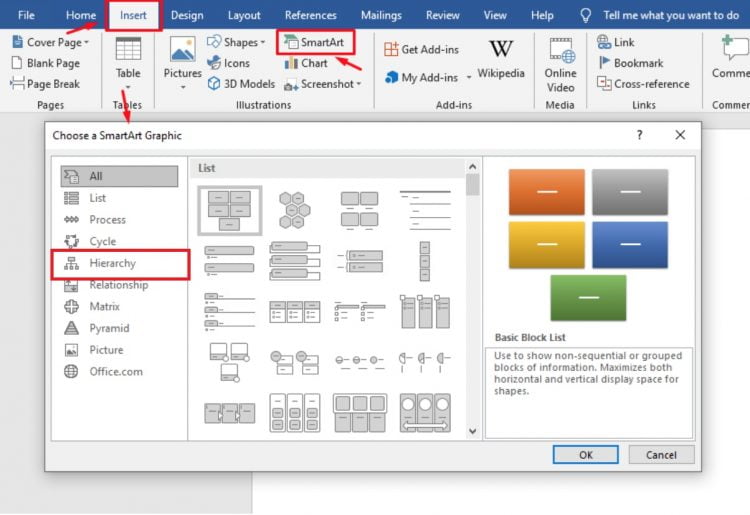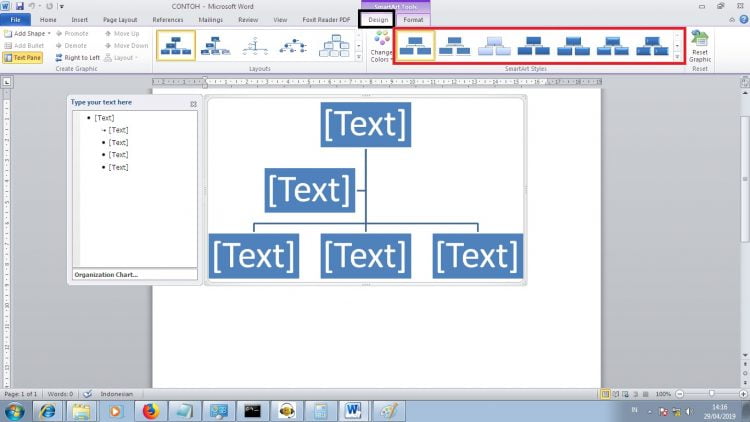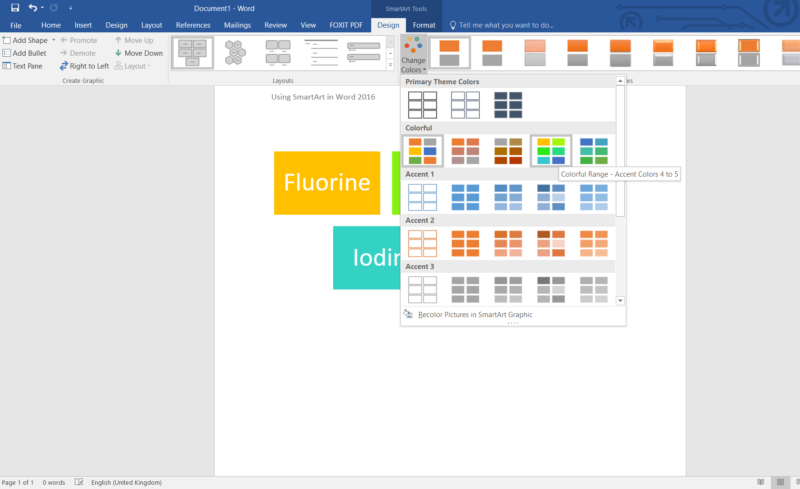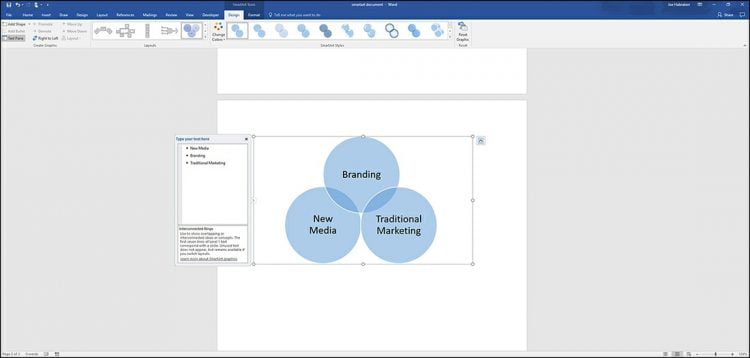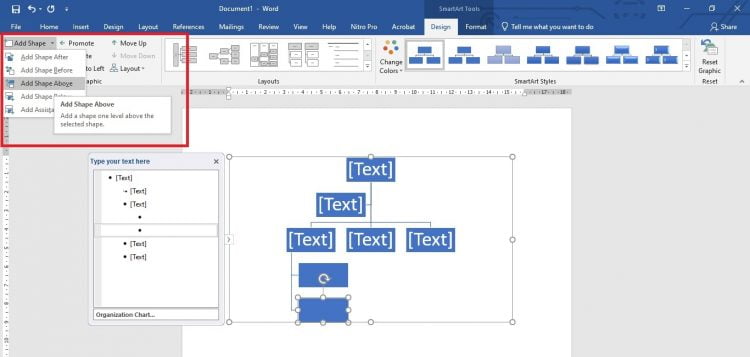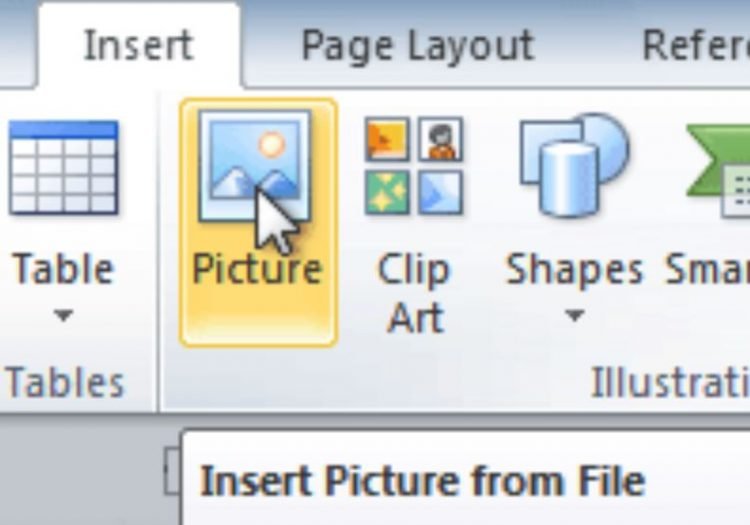Perangkat lunak pengolah kata Microsoft Word dibekali dengan ragam fitur handal untuk memudahkan proses kerja pengguna. Salah satu fitur andalannya adalah SmartArt yang dapat dijadikan solusi cara membuat bagan di Word secara lebih praktis, namun hasilnya memuaskan.
Bagan organisasi merupakan sekumpulan informasi yang disajikan dalam bentuk kotak dengan menyertakan detail kontak, ikon, tautan halaman dan ilustrasi. Membuat bagan diharapkan dapat mempermudah setiap orang dalam memahami mengenai suatu struktur bisnis di organisasi tertentu.
Cara Membuat Bagan di Word untuk Organisasi
- Buka program Microsoft Office pada perangkat desktop
- Klik tab “Insert”
- Pilih opsi “SmartArt” di kelompok “Illustrations”
- Kotak dialog “Choose a SmartArt Graphics” akan ditampilkan” beserta daftar ilustrasi grafik yang bisa dipilih sesuai kebutuhan
- Untuk membuat bagan organisasi, pilih opsi “Hierarchy”
- Selanjutnya, pilih model struktur organisasi seperti yang dibutuhkan
- Kalau sudah fix, klik “OK”
- Masukkan informasi yang diinginkan pada grafik, dengan klik kolom “Text”
Merubah Model Struktur Bagan
Tampilan default struktur organisasi yang disediakan Word memang kurang menarik. Namun, tidak perlu khawatir karena pengguna dapat memodifikasinya sesuai keinginan. Salah satu caranya adalah dengan mengedit model struktur agar lebih eye catching dan tidak membosankan.
Berikut ini adalah langkah-langkah memodifikasi model struktur organisasi di Word:
1. Mengubah Model Struktur
Untuk mengubah modelnya, maka bisa lihat bagian “SmartArt Styles”. Ada banyak sekali model struktur organisasi yang dapat dijadikan referensi pilihan.
2. Mengubah Warna
Agar tidak tampak membosankan, pengguna dapat mengubah warna grafik melalui menu “Change Colors”. Terdapat berbagai macam kombinasi warna menarik yang bisa dipilih.
3. Kustomisasi Lain
Untuk pilihan modifikasi lain, maka bisa klik tab “Format”. Pengguna Word dapat mengubah beberapa bagian lain, seperti Shape Fill, Shape Outline, Shape Effects, dan Text.
Dapatkan panduang lengkap belajar microsoft office word di Belajar Microsoft Word dari A-Z (Panduan Lengkap)
Menambah Hierarki pada Bagan Struktur Organisasi
Apabila kolom bagan untuk mengisi teks masih dirasa kurang, maka pengguna bisa menambah kolom tersebut. Caranya gampang, ikuti panduan di bawah ini:
- Klik tab “Design”
- Pilih tanda panah di “Add Shape” yang berada di grup “Create Graphic”
Opsi-opsi penambahan kolom akan ditampilkan pada “Add Shape”. Untuk menambahkan kolom, klik salah satu kolom yang terdapat di struktur organisasi. Kemudian pilih opsi “Add Shape” sesuai kebutuhan.
Membuat Bagan Organisasi dengan Gambar
Supaya tampilan bagan terlihat menarik, pengguna Microsoft Office versi 2010 ke atas dapat membuat bagan dengan gambar. Caranya adalah seperti di bawah ini:
- Buka dokumen Word
- Klik tab “Sisipkan”
- Pilih “SmartArt” di grup Ilustrasi
- Klik “Pilih Grafik SmartArt” di galeri
- Pilih “Hierarki”
- Klik “Bagan Organisasi Gambar / Hierarki Gambar Lingkaran”
- Tekan “OK”
- Untuk menambah gambar, klik ikon gambar atau cari folder berisi gambar yang ingin digunakan pada kotak bagan
- Klik file gambar
- Tekan “Sisipkan”
- Untuk menambahkan teks, maka bisa mengikuti langkah yang telah dijelaskan pada poin sebelumnya, dalam cara membuat bagan organisasi
NB: Fitur ini tidak tersedia pada Outlook atau Microsoft Office 2007.
Cara membuat bagan di Word untuk organisasi memang cukup sederhana, sebab pengguna tidak membutuhkan template apapun. Bagi yang kurang paham mengenai desain grafis, maka fitur SmartArt di Microsoft Word merupakan solusi terbaik membuat struktur organisasi yang menarik.
Baca Juga: